win7系统怎么打开控制面板 win7打开控制面板的三种方法
更新时间:2023-08-05 10:57:00作者:huige
控制面板大家应该都很熟悉吧,这是win7系统中的一个常用工具,当我们要对电脑进行设置的时候,都需要进入控制面板来找到对应的选项进行操作,不过还有一部分用户并不知道win7系统怎么打开控制面板,如果你也不知道的话,那就随好装机笔者一起来看看win7打开控制面板的三种方法吧。
方法一、
1、在桌面找到“计算机”图标。

2、右击桌面“计算机”图标,会弹出一个信息框。
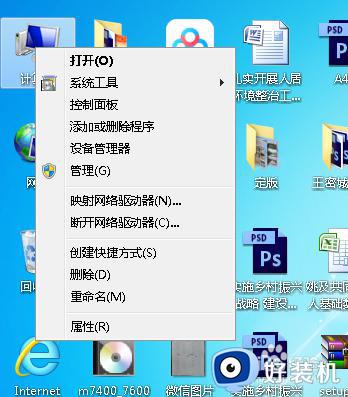
3、选择“控制面板”即可进入。
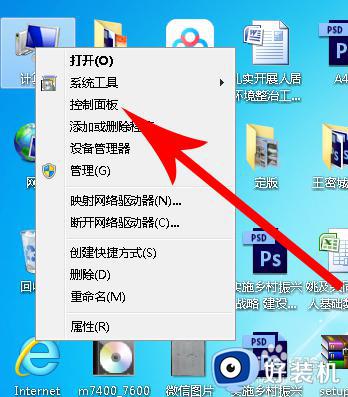
4、如图所示就是想要找到的控制面板界面。
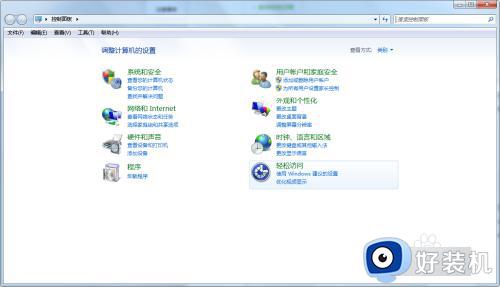
方法二、
1、点击桌面左下角找到“开始”图标。

2、在开始菜单中找到“计算机”栏。
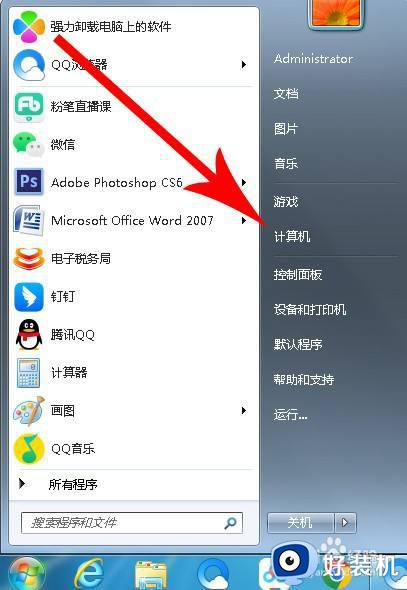
3、在此处“计算机”栏范围内右击,会弹出一个信息框。
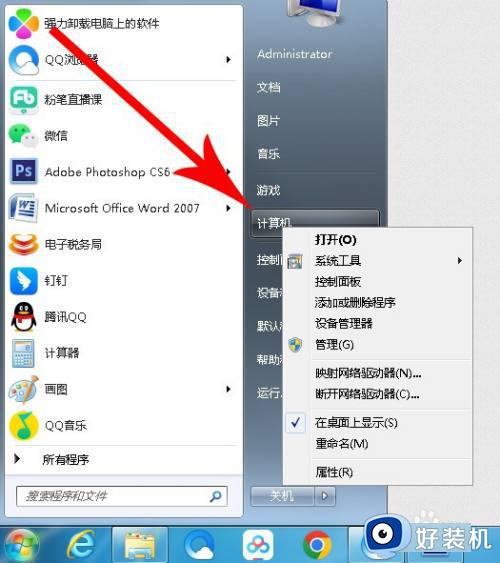
4、选择“控制面板”即可进入。
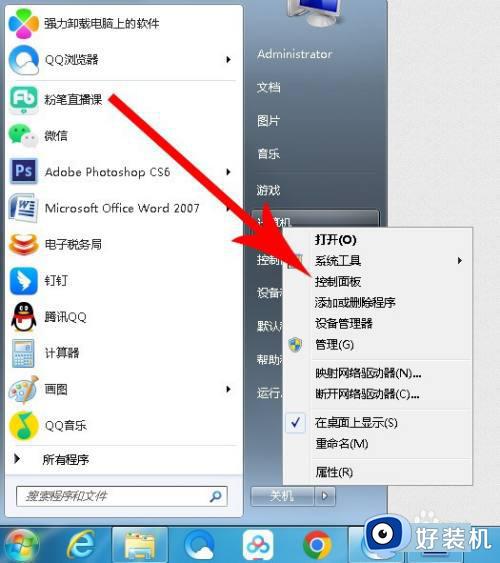
5、如图所示就是想要找到的控制面板界面。
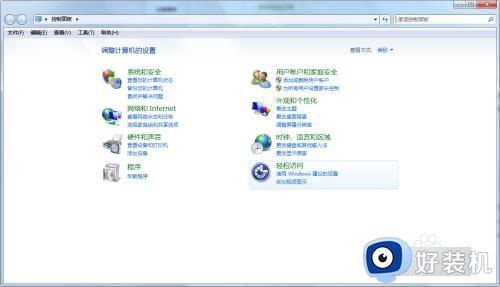
方法三、
1、点击桌面左下角找到“开始”图标。

2、点击菜单中的“控制面板”即可。
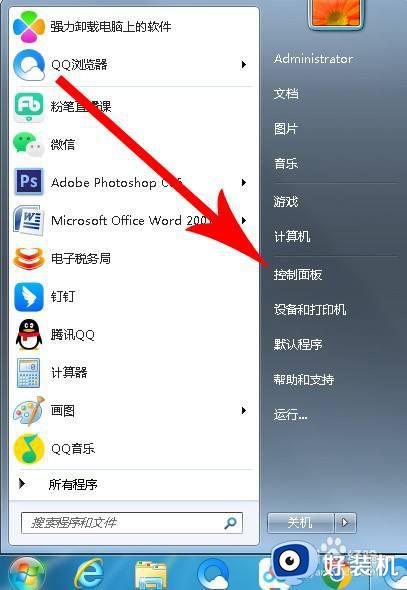
3、如图所示,该界面就是控制面板界面。
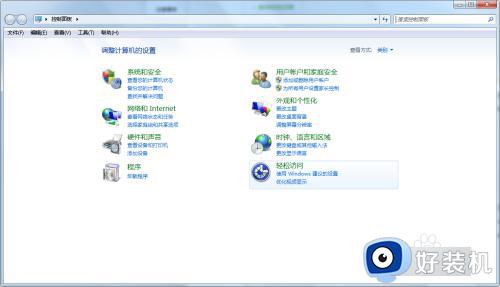
以上给大家介绍的就是win7系统打开控制面板的几种方法,大家可以学习上述任意一种方法来打开即可,希望对大家有所帮助。
win7系统怎么打开控制面板 win7打开控制面板的三种方法相关教程
- win7打不开nvidia控制面板怎么办 win7无法打开nvidia控制面板怎么解决
- Win7控制面板无法打开怎么办 Win7控制面板无法启动处理方法
- win7控制面板打开一闪就没了什么原因 win7控制面板打开一闪就没了的原因和解决方法
- win7系统控制面板打不开怎么办 win7控制面板打不开如何解决
- win7打开控制面板没反应怎么回事 win7无法打开控制面板如何解决
- win7控制面板在哪里打开 win7控制面板打开方法
- win7电脑控制面板中没有nvidia控制面板怎么办
- w7的电脑nvidia的控制面板在那打开 win7电脑nvidia控制面板怎么打开
- win7amd显卡控制面板在哪里 win7怎样打开amd显卡控制面板
- win7打不开nvidia控制面板怎么办 nvidia控制面板无法运行win7解决方法
- win7访问win10共享文件没有权限怎么回事 win7访问不了win10的共享文件夹无权限如何处理
- win7发现不了局域网内打印机怎么办 win7搜索不到局域网打印机如何解决
- win7访问win10打印机出现禁用当前帐号如何处理
- win7发送到桌面不见了怎么回事 win7右键没有发送到桌面快捷方式如何解决
- win7电脑怎么用安全模式恢复出厂设置 win7安全模式下恢复出厂设置的方法
- win7电脑怎么用数据线连接手机网络 win7电脑数据线连接手机上网如何操作
win7教程推荐
- 1 win7每次重启都自动还原怎么办 win7电脑每次开机都自动还原解决方法
- 2 win7重置网络的步骤 win7怎么重置电脑网络
- 3 win7没有1920x1080分辨率怎么添加 win7屏幕分辨率没有1920x1080处理方法
- 4 win7无法验证此设备所需的驱动程序的数字签名处理方法
- 5 win7设置自动开机脚本教程 win7电脑怎么设置每天自动开机脚本
- 6 win7系统设置存储在哪里 win7系统怎么设置存储路径
- 7 win7系统迁移到固态硬盘后无法启动怎么解决
- 8 win7电脑共享打印机后不能打印怎么回事 win7打印机已共享但无法打印如何解决
- 9 win7系统摄像头无法捕捉画面怎么办 win7摄像头停止捕捉画面解决方法
- 10 win7电脑的打印机删除了还是在怎么回事 win7系统删除打印机后刷新又出现如何解决
